首页 / 教程
用wps直接跳转到某页 | 使wps中自动生成的目录有直接跳转到目录对应内容的页面
2022-11-09 07:39:00
1.如何使wps中自动生成的目录有直接跳转到目录对应内容的页面
1、演示使用的办公软件为WPS文字,本次使用的版本为WPS2019,其他版本的WPS或Word均可参考本操作。
2、打开WPS办公软件,新建文字文档,在文档中输入用于演示自动生成目录的数据,因为要生成只能目录,这里使用标题格式输入。
3、然后点击菜单栏中的引用,找到展开的工具栏中的目录选项。
4、点击目录选项,选择其中一个智能目录格式生成,可以看到,WPS直接帮我们生成了文档的目录。
5、我们根据提示按Ctrl+鼠标点击,可以看到,页面直接跳转到了我们点击的页面。
2.word文件有多页,如何直接跳到某一页
工具/原料
Word2010 电脑 win7
方法/步骤
1、打开已经编辑好的Word文档。
2、如果知道页码,则按下Ctr+G组合键,调出【定位】对话框,点击“页”。
3、输入需要查看的页码,点击【定位】,文档即可跳转到第4页。
4、若文档已经设置好大纲级别,则在首界面,点击【视图】-【文档结构图】。
5、在Word页面左方显示文档结构图。
6、点击标题,文档即可自动跳转目标页。
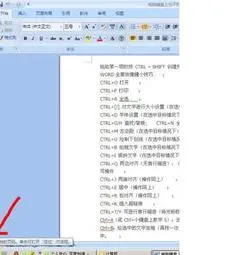
最新内容
| 手机 |
相关内容
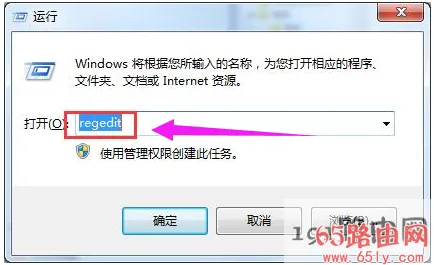
windows找不到文件请确定文件名是
windows找不到文件请确定文件名是否正确怎么解决,文件,找不到,提示,系统,用户,操作,解决方法,文件名,原标题:"windows找不到文件,小编教你w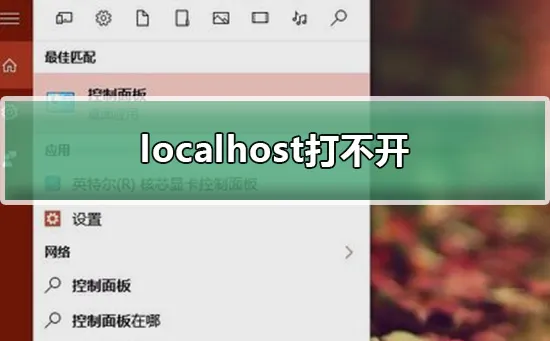
localhost打不开win10解决教程(win
localhost打不开win10解决教程(window10网站打不开),打不开,教程,网络连接,步骤,网站,输入,无线网络连接,功能,localhost中文翻译就是“本
如何快捷键选择文件(选择所有文件
如何快捷键选择文件(选择所有文件快捷键),选择,文件,快捷键,全选,桌面,点击,存放,快捷方式,1. 选择所有文件快捷键全选 Ctrl+A 选择连续的,
文档共享怎么设置(怎么设置文件共
文档共享怎么设置(怎么设置文件共享),共享,点击,编辑,选择,文件共享,文档,设置,怎么设置,1. 怎么设置文件共享方法步骤1.打开要进行共享的
雷蛇键盘宏设置教程(雷蛇键盘宏设
雷蛇键盘宏设置教程(雷蛇键盘宏设置教程cf),点击,录制,设置,鼠标,界面,选项,动作,键盘,1. 雷蛇键盘宏设置教程cf点击“宏”,进入宏编写界面
华为手机如何备份到电脑(华为手机
华为手机如何备份到电脑(华为手机如何备份到电脑文件),备份,点击,华为手机,录音,选择,文件,恢复,系统,1. 华为手机如何备份到电脑文件1.手
wps文档快捷键怎么设置(wps的快捷
wps文档快捷键怎么设置(wps的快捷键设置),设置,选择,快捷键,单击,快捷键设置,自定义,点击,输入,1. wps的快捷键设置点击“工具”选项卡,在下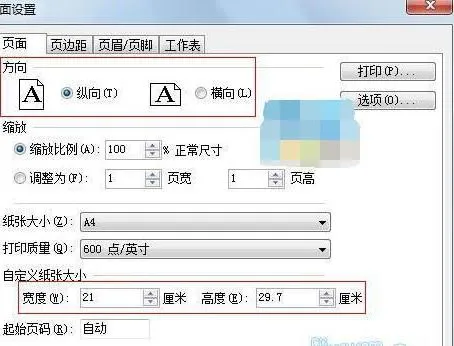
wps整个页面格式刷(WPS里使用格式
wps整个页面格式刷(WPS里使用格式刷),格式刷,格式,文字,复制,单击,鼠标,位置,预算,1.WPS里怎样使用格式刷格式刷,顾名思义,是用来复制格式的












